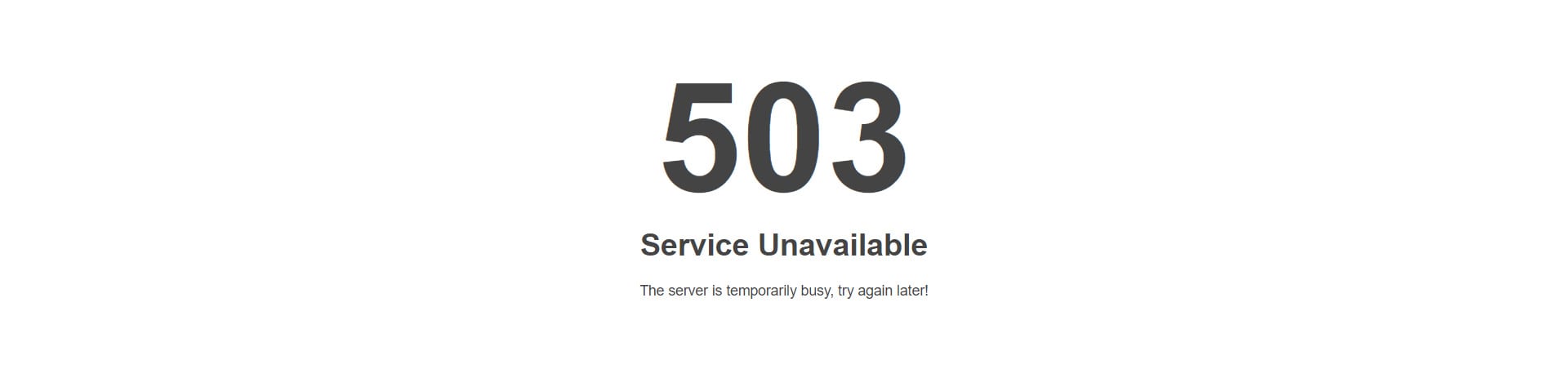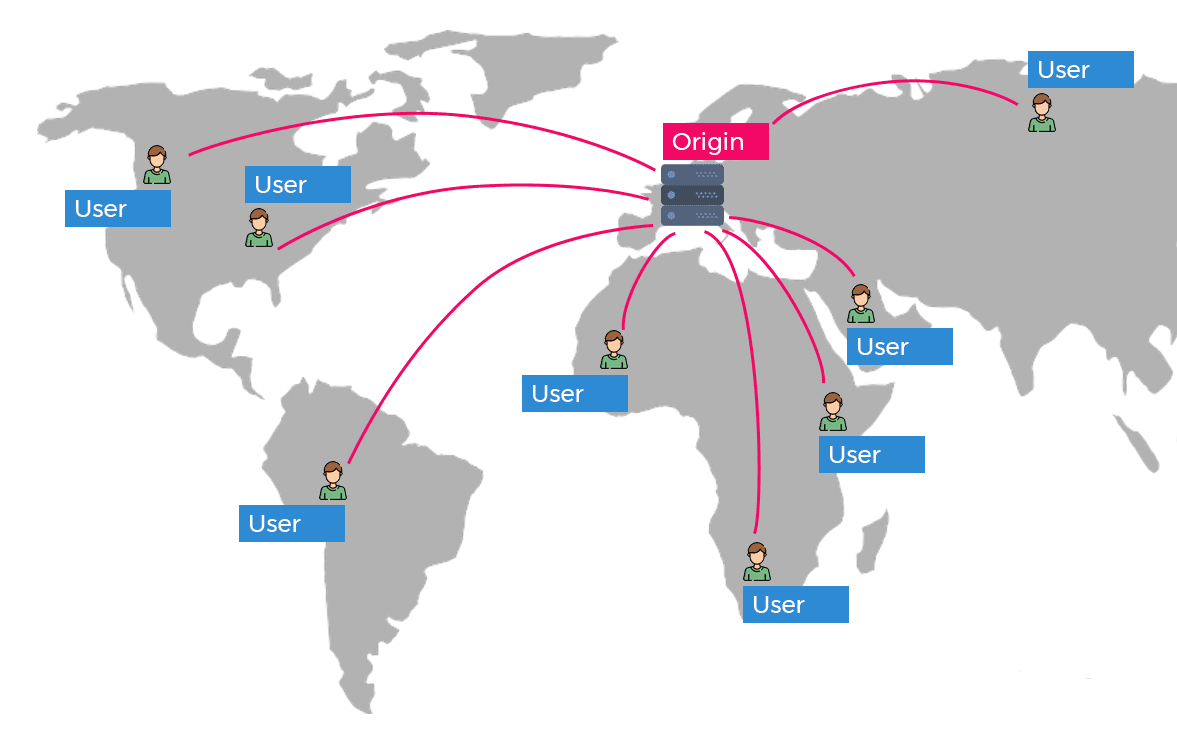Cómo corregir el error 503 Servicio no disponible en WordPress
Índice del contenido
El error 503 es un error común que se ve en WordPress. Si está utilizando WordPress por un tiempo, es posible que se haya encontrado con este error. Veremos el procedimiento completo sobre cómo solucionar el error 503 servicios no disponibles en WordPress.
Hay muchas formas de solucionarlo, las veremos todas una por una.
Descripción general del error 503
Como su nombre lo indica, el error de servicio no disponible en WordPress se produce cuando el servidor o el script no están disponibles. Puede ser el servidor el que está dando el problema o también puede ser el servicio o el script el que está causando el error. Por lo tanto, resulta más difícil saber exactamente qué está causando el problema.
Hablando de cómo se muestra el error, existen varias formas posibles. Verá el error de una de las siguientes maneras. En la mayoría de los casos, primero verá el error. Sin embargo, si lo ves de otra forma será el mismo error, lo que significa que la solución también es la misma.
- 503 Servicio no disponible
- Http/1.1 Servicio no disponible
- HTTP Error 503
- Error del servidor HTTP 503
- HTTP 503
- 503 Error
Estos son algunos de los posibles tipos de errores. Ahora veremos cómo puedes corregir el error en tu WordPress.
No hay muchas cosas que puedas hacer aquí. Sin embargo, las cosas que harás seguramente solucionarán el error. Entonces, no hay nada de qué preocuparse. Puede simplemente seguir la guía y el error desaparecerá en poco tiempo.
Solucionar el error 503 Servicio no disponible en WordPress
Estas son algunas de las formas de solucionar el error 503.
Revertir los cambios
Lo primero que puedes hacer es revertir los cambios. Si recientemente agregó algún código a su sitio web de WordPress, ese podría ser el motivo del error. Por lo tanto, debe revertir los cambios y asegurarse de que el sitio web funcione como estaba.
Simplemente puede eliminar el código agregado en su sitio web. De la misma manera, si ha activado recientemente algún complemento en su sitio web o ha agregado un complemento nuevo, debe eliminar ese complemento. Por supuesto, puedes desactivarlo en lugar de eliminarlo. Esto hará el trabajo.
Para desactivarlo, simplemente puede cambiar el nombre del complemento. Una vez que cambie el nombre del complemento desde el administrador de archivos, estará a mitad del camino. Su trabajo estará hecho y el complemento se desactivará. A partir de entonces, sólo hay que tener en cuenta otras cosas.
Por otras cosas queremos decir temas y el código PHP que agregaste. Usted puede volver al tema predeterminado y luego intente utilizar el sitio web nuevamente. De lo contrario, simplemente puede pasar al siguiente paso.
Desactivar todos los complementos
El siguiente paso es Desactive todo el conjunto de complementos e inténtelo de nuevo.. A veces, no puedes decidir cuál de los complementos está generando el problema. Entonces, su trabajo es desactivar todos los complementos y ver si el sitio web vuelve a funcionar o no.
Esto puede parecer una tarea difícil pero seguramente no lo es. Es súper fácil desactivar todos los complementos con solo un clic. Todo lo que necesitas hacer es dirigirte al administrador de archivos y luego cambiar el nombre de la carpeta del complemento.
Una vez que cambie el nombre de la carpeta del complemento, habrá terminado. No necesitas hacer nada más. A partir de entonces, puede volver a cargar el sitio web para ver si funciona.
Si todo vuelve a la normalidad, puedes volver a cambiar el nombre del complemento al original. Esto asegurará que los complementos vuelvan a la normalidad.
Pero, ¿qué pasa si el sitio web funcionaba bien cuando los desactivaste y cuando los activaste nuevamente, el sitio web dejó de funcionar?
En tal caso, tendrá que solucionar el problema usted mismo. Para hacer eso, deberá activar algunos complementos y luego visitar el sitio web. Continúe con el mismo procedimiento hasta que encuentre el complemento real que está causando el problema.
A partir de entonces, puedes eliminar ese complemento y restaurar ese sitio web.
En la mayoría de los casos, es el complemento de caché o el complemento de seguridad el que está causando el problema. Entonces, si tiene alguno de estos complementos instalado en su sitio web de WordPress. Es muy recomendable desactivarlos y ver si el sitio web vuelve a funcionar o no. Esto le ahorrará tiempo y esfuerzos.
También podría ser un error de configuración. Entonces, puedes intentar cambiar las opciones en lugar de desactivarlas.
Límite de recursos y puertos
En algunos casos, El límite de recursos en tu hosting podría estar agotado.. Esto sucede en hosting compartido donde se agota el límite.
De forma predeterminada, el proveedor de alojamiento le permite utilizar un límite determinado en su sitio web. En palabras más simples, sólo puedes utilizar el 25% del recurso. Este recurso incluye el uso de CPU, RAM, etc. Si agota el límite, el proveedor de alojamiento también podría pausar su sitio web.
En algunos casos, verás que el sitio web ya no está disponible. Es decir, verá el error de servicio no disponible. Por eso siempre es mejor comprobarlo.
Puedes comprobarlo simplemente dirigiéndose al cPanel. Todos los datos se muestran allí. Puede seguir los pasos después de ver los datos.
Además de esto, asegúrese de que todos los puertos de su sitio web estén abiertos. Para comprobarlo, tendrás que dirigirte a la opción Puertos en tu cPanel. Solo asegúrese de que los puertos que se muestran allí estén abiertos.
Si no está abierto, el hosting también te mostrará el motivo del bloqueo. Por ejemplo, si hay un virus en su secuencia de comandos, es posible que haya bloqueado el puerto. Entonces, puede verificar el puerto y ver el sitio web nuevamente.
En la mayoría de los casos, recibirá el correo electrónico si algo salió mal. Sin embargo, siempre es una mejor idea consultar el cPanel o también puedes consultar otros sitios web alojados en el mismo servidor para estar seguro del problema.
Propagación de DNS
Existe una pequeña posibilidad de que la propagación de DNS esté causando el problema. Si recientemente realizó algunos cambios en su DNS, debe asegurarse de que el DNS funcione correctamente. Normalmente, el DNS tarda aproximadamente entre 2 y 48 horas en propagarse.
Por lo tanto, simplemente puede esperar hasta que la propagación de DNS finalice por usted. También, Si recientemente agregó algo al DNS, debe verificarlo dos veces para estar seguro.
A menos que lo hayas cambiado recientemente, no habrá ningún problema aquí. Entonces, simplemente puedes continuar con el siguiente.
CDN
Si está utilizando una CND (Red de entrega de contenido), debe prestar la debida atención allí. A veces, el motivo del error "Servicio no disponible" se debe al CDN.
Entonces, puedes abrir el sitio web de la CDN para ver si el error es causado por ellos o no. Además, también puede intentar desactivar el sitio web y ver si el error desapareció o no.
Si está utilizando CDN por un tiempo, sabrá automáticamente cómo se ve un error de CDN. Entonces, si no es un error del servidor y es un error de la CDN, puedes eliminar la CDN por un tiempo y ver si vuelve a funcionar o no. Seguramente podrás reactivarlo nuevamente si no funciona. CDN es importante y seguramente deberías tenerlo.
Contacta con el hosting
Por último, si nada funciona, seguramente podrás póngase en contacto con el proveedor de alojamiento. Simplemente ponerse en contacto con su soporte de chat en vivo le dirá mucho sobre lo que debe hacer. El soporte de chat en vivo le dirá si algo anda mal por su parte o si algo anda mal por su parte. ellos también lo harán decirte el motivo exacto del error. Entonces, puedes resolver el error a partir de entonces.
Si no desea ponerse en contacto con el proveedor de hosting, también puede consulte los registros en el servidor. Cada servidor consta de un archivo de registro donde se almacena todo. Simplemente puede consultar el archivo de registro y seguir los pasos correspondientes. Te dirá dónde está el error. Además, también le dirá en qué línea se encuentra el error.
Por tanto, te hará el trabajo mucho más fácil de lo que parece. Luego puede seguir los pasos para solucionarlo.
Si no puede entender nada en el archivo de registro, simplemente puede comunicarse con el soporte. Contactar con el soporte será la mejor opción en tal caso. Ellos te lo dirán directamente y en la mayoría de los casos solucionarán el problema.
Palabras finales
Para concluir, estas son algunas de las mejores formas de corregir el error 503 del servicio no disponible en WordPress. Puedes probar todas las cosas una por una y ver cuál funciona para ti. Los pasos son simples y algunos de ellos son comunes para todos los errores. Por lo tanto, seguramente puedes probarlos todos uno por uno y, si ves algún otro error en el futuro, aún puedes intentar los mismos pasos.